(3)功能按钮
● Add Group/Remove Group(添加/删除组)按钮
使用“添加组”对话框将脚本添加到相应的方案中。单击“Scenario Groups”窗格右侧的“Add Group”按钮。将打开“Add Group(添加组)”对话框,如图2-36所示。
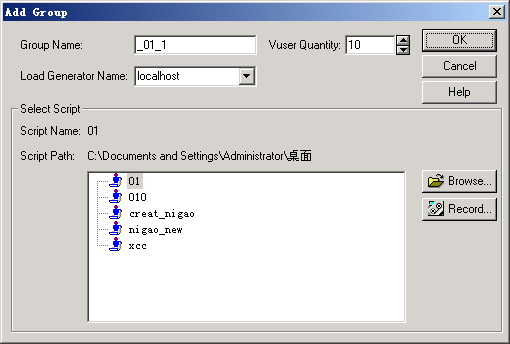
图2-36 “Add Group(添加组)”对话框
在“Group Name”(组名)框中,输入新建Vuser组的名称,从“Load Geanerator Name”(负载生成器名)列表中选择负载生成器,在下面的“Select Script”窗口中选择该组的脚本名称,确定后便建立起新的Vuser组。
在图2-35中,选择某个组,单击“Remove Group(删除组)”按钮,去掉不运行的脚本组。
在图2-35中,单击“Generators(配置负载生成器)”按钮后,出现配置窗口如图2-37所示。单击“Add”按钮,将打开“Add New Load Generator(添加负载生成器)”对话框,如图2-38所示。
在“Name”框中键入负载生成器的名称。在“Platform”框中,选择负载生成器运行的平台类型(即选择操作系统,例如Windows)。
在默认情况下,LoadRunner在方案执行期间将把临时文件存储在负载生成器上的临时目录中(由负载生成器的TEMP或TMP环境变量指定)。要覆盖特定负载生成器的默认设置,请在“Temporary directory”(临时目录)框中键入一个位置。
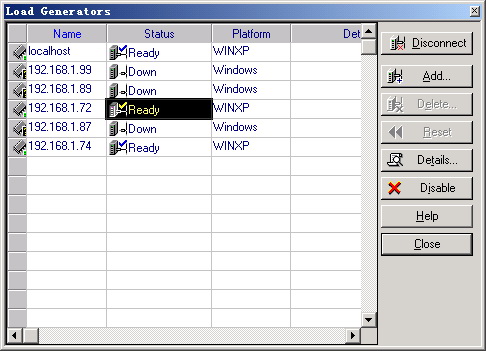

图2-37 负载生成器配置 图2-38 添加负载生成器
要允许负载生成器参与到方案中,请选中“Enable load generator to take part in the scenario”选项。
单击“More”(更多)按钮可以展开该对话框并显示“Group Information”(组信息)选项卡,显示负载生成的一些基本信息,在这里不用对它进行设置,如图2-39所示。
单击“OK”按钮以关闭此“添加负载生成器”对话框,完成新的负载生成器的创建。
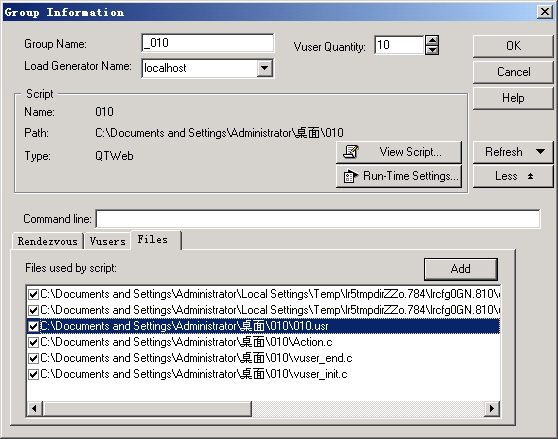
图2-39 负载生成器信息
将负载生成器设置好后,如果要使用则需要把每个负载生成器连通起来,即使所创建的负载生成器参与到方案中,进而产生负载压力。
在此处还可以单击“View Script”按钮查看和修改组中每个脚本。注意,修改后的脚本需要重新选择并添加。单击“Run-Time Settings”按钮,可以对运行环境做重新修改配置。
5.“Run”选项卡
“Run”选项卡的窗口也分为三个部分,分别为Scenario Groups(方案组)、Scenario Status(方案状态)和Graphs(图形),如图2-40所示。
(1)在“Scenario Groups”(方案组)中,显示运行脚本的一些基本信息,例如脚本名称、每个脚本并发人数等。
(2)在“Scenario Status”(方案状态)中,显示整个运行过程中的基本属性。
● Running Vusers(运行Vuser):场景运行的并发人数。
● Elapsed Time(已用时间):在运行过程中显示整个场景运行的实时时间。
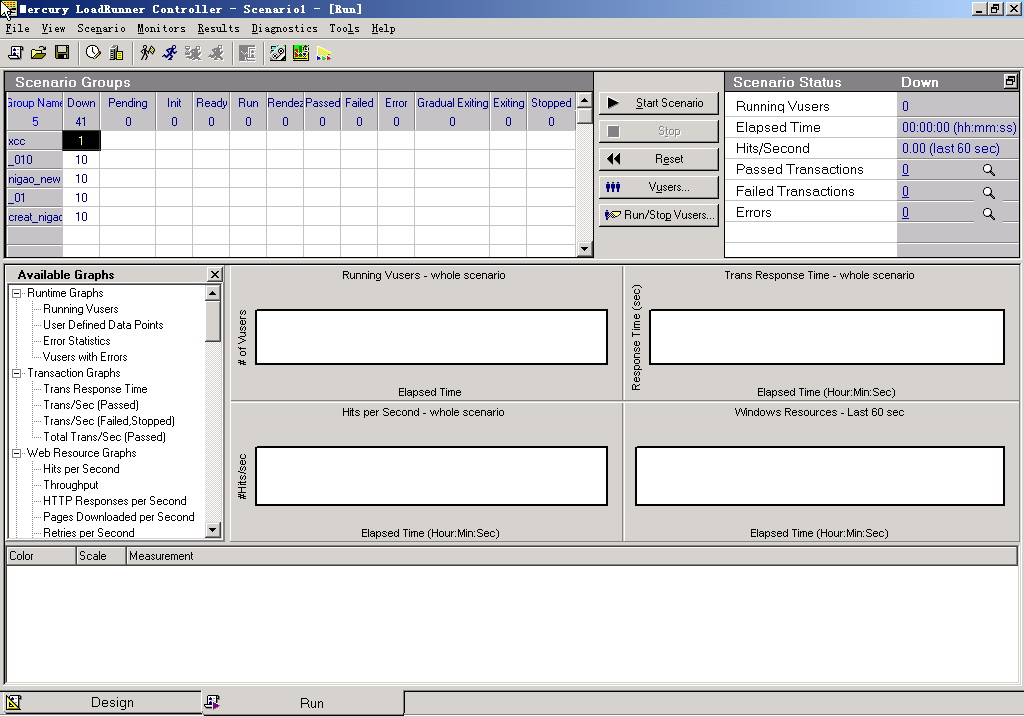
图2-40 运行的脚本组合
● Hits/Second(每秒点击次数):显示运行过程中每秒点击数量(计算依据为最近60秒内的实时数据的平均值)。
● Passed Transactions(通过的事务):根据事先定义好的事务,运行过程中显示通过事务的数量,如果双击其后面的类似放大镜的按钮,可以在弹出的对话框中详细看到哪个事务通过。
● Failed Transactions(失败的事务):在此栏中可以看到没有通过的事务数量及详细信息。
● Errors(错误):在运行过程中出现的错误将在此报出,根据事先定义好的错误级别,弹出的错误输出窗口,可以确定错误的原因及发生的具体位置,供运行场景后查看,快速确定问题。
(3)在“Graphs”(图形)中,运行过程中一些性能指标将通过图形显示出来。
在默认情况下,LoadRunner的“运行”视图中将显示“Running Vusers”(正在运行的Vuser)、“Trans Response Time”(事务响应时间)、“Hits per Second”(每秒点击次数)和“Windows Resource”(Windows资源)等4个图。通过单击树视图中的其他图并将其拖至Graph区域,可以显示这些图。也可以使用“打开新图”对话框打开新的图。
方案运行时,Vuser和负载生成器会向控制台发送错误、通知、警告、调试和批处理消息。可以在“输出”窗口(“View”>“Output”)中查看这些消息,如图2-41所示。此图仅是作为例子出现,在遇到实际的错误时,可能出现的错误与图中显示的不一致,这里只是为了让大家对此窗口有所了解。
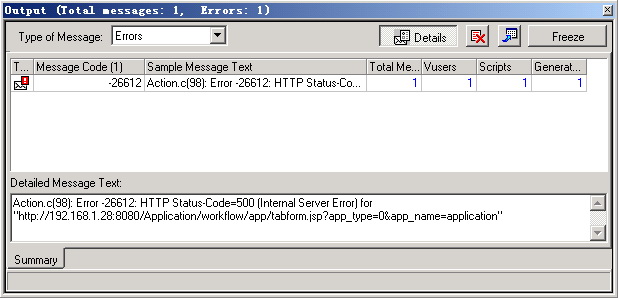
图2-41 输出消息的窗口
相关阅读:
LoadRunner性能测试应用(连载六) LoadRunner性能测试应用(连载五) LoadRunner性能测试应用(连载四)
LoadRunner性能测试应用(连载三) LoadRunner性能测试应用(连载二) LoadRunner性能测试应用(连载一)
版权声明:51Testing软件测试网获电子工业出版社授权连载《LoadRunner性能测试应用》部分章节,其他个人或单位未经许可,不得对本内容复制、转载或进行镜像。51Testing软件测试网欢迎与业内同行进行有益的合作和交流,如果有任何有关内容方面的合作事宜,请联系我们。














